কীভাবে এলজি টিভিগুলিকে ওয়াই-ফাইয়ের সাথে সংযুক্ত করবেন?

আধুনিক এলজি টিভিগুলি আপনাকে শুধুমাত্র সর্বশেষ টিভি সম্প্রচার উপভোগ করতে দেয় না, বরং একটি ওয়াই-ফাই সংযোগের জন্য ইন্টারনেট স্থান অন্বেষণ করতে দেয়৷ ইন্টারনেটে প্রবেশের পদ্ধতিটি কোনও অসুবিধা উপস্থাপন করে না এবং বিশেষজ্ঞদের সাহায্য ছাড়াই সহজেই সঞ্চালিত হয়।
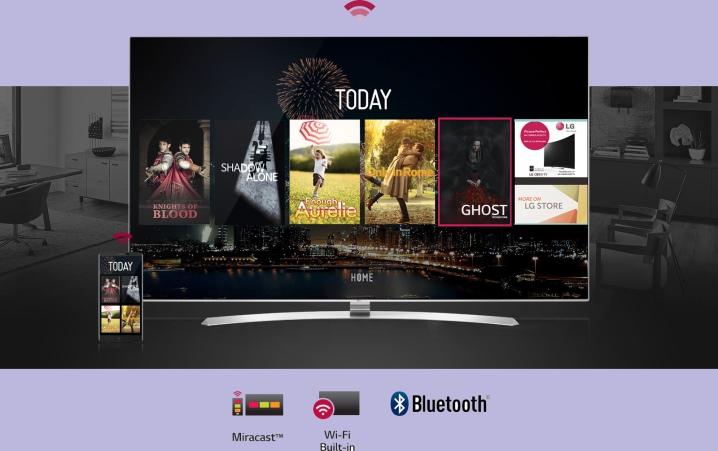
সংযোগ বিকল্প
আপনার LG টিভিকে ওয়ার্ল্ড ওয়াইড ওয়েবে সংযুক্ত করার দুটি প্রধান উপায় রয়েছে৷ তাদের মধ্যে প্রথমটি - বেতার - একটি অন্তর্নির্মিত Wi-Fi মডিউলের বাধ্যতামূলক উপস্থিতি প্রয়োজন।
বেতার
একটি Wi-Fi নেটওয়ার্কে একটি ওয়্যারলেস সংযোগ তৈরি করার জন্য, প্রথম ধাপটি হল টিভি নিজেই চালু করা।
রিমোট কন্ট্রোলে, সেটিংস বোতামটি সক্রিয় করা হয়েছে, যা আপনাকে "সেটিংস" বিভাগে প্রবেশ করতে দেয়। স্ক্রিনে খোলে উইন্ডোতে, "নেটওয়ার্ক" বিভাগটি নির্বাচন করা হয়েছে, সংশ্লিষ্ট আইকন দিয়ে চিহ্নিত করা হয়েছে, তারপরে আপনাকে "নেটওয়ার্ক সংযোগ" শব্দগুলিতে ক্লিক করতে হবে।

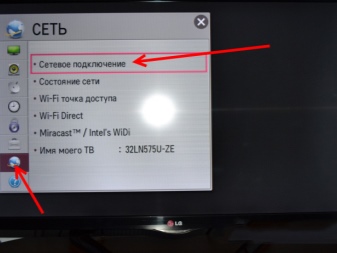
আইটেম নির্বাচন "একটি ওয়্যারলেস নেটওয়ার্কের সাথে সংযোগ করা হচ্ছে" এবং নামের সাথে বোতামে ক্লিক করুন "সংযোগ স্থাপন" আপনাকে প্রয়োজনীয় প্রক্রিয়া শুরু করার অনুমতি দেয়।
প্রথমত, সমস্ত উপস্থাপিত ওয়্যারলেস নেটওয়ার্ক থেকে, প্রয়োজনীয় একটি নির্বাচন করা হয়। এরপরে, Wi-Fi পাসওয়ার্ড লিখুন, যা সাধারণত অ্যাক্সেস পয়েন্টের সাথে থাকা ডকুমেন্টেশনে উপস্থিত থাকে।"সমাপ্ত" বোতামে ক্লিক করার পরে, আপনি উইন্ডোটি বন্ধ করতে পারেন। সবকিছু সঠিকভাবে সম্পন্ন হলে, ইন্টারনেট সংযোগ সক্রিয় করা হবে।
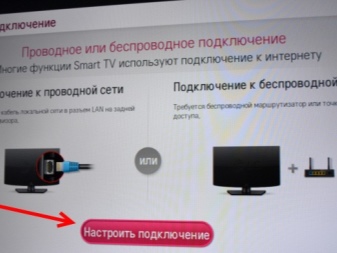
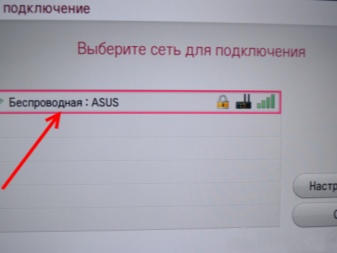
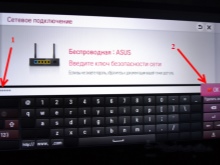
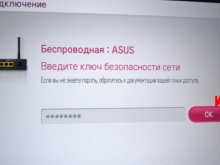
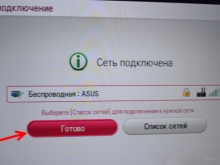
তারযুক্ত সংযোগ দ্বারা
আপনি LAN কেবল ছাড়া তারযুক্ত সংযোগ ব্যবহার করতে পারবেন না।
বিদ্যমান রাউটার বা মডেমটি টিভির পাশে অবস্থিত যাতে কেবলটি দুটি ডিভাইসকে সংযুক্ত করতে পারে। প্রয়োজনীয় সংযোগকারীগুলি সন্ধান করা বেশ সহজ, কারণ বৈশিষ্ট্যযুক্ত ল্যান জ্যাকগুলি রাউটার এবং টিভির পিছনে উভয়ই উপস্থিত থাকে।
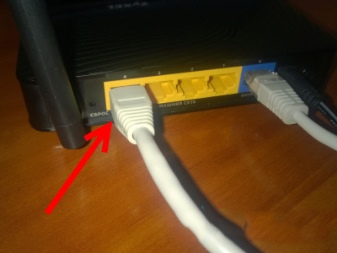
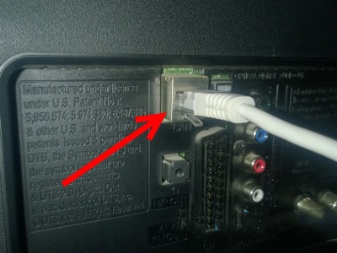
উপরে নির্দেশিত হিসাবে একইভাবে "সেটিংস" বিভাগটি খোলার পরে, আপনাকে অবশ্যই "নেটওয়ার্ক" বোতামে ক্লিক করতে হবে এবং তারপরে "সংযোগ সেট আপ করুন" ফাংশনটি নির্বাচন করতে হবে। স্ক্রিনে উপস্থাপিত দুটি বিকল্প থেকে, "একটি তারযুক্ত নেটওয়ার্কের সাথে সংযোগ করুন" নির্বাচন করুন এবং তারপরে "সংযোগ সেট আপ করুন" বোতামটি ক্লিক করুন৷

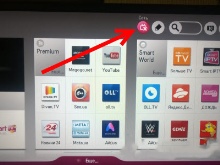
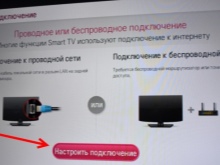
কন্ট্রোল প্যানেল ব্যবহার করে, আপনাকে অবশ্যই একটি তারযুক্ত নেটওয়ার্ক নির্বাচন করতে হবে এবং "সমাপ্ত" এ ক্লিক করতে হবে। এটি লক্ষ্য করা গুরুত্বপূর্ণ যে একটি কেবল ব্যবহার করা অন্যান্য ডিভাইসের জন্য একই রাউটারে তারযুক্ত হওয়া এবং ওয়ার্ল্ড ওয়াইড ওয়েব অ্যাক্সেস করা অসম্ভব করে তোলে।. সাধারণভাবে, ল্যান পোর্টের মাধ্যমে তারের সংযোগ অত্যন্ত সহজ, কারণ এটির জন্য অতিরিক্ত অ্যাডাপ্টার ছাড়াই কেবল তারের ব্যবহার প্রয়োজন। এই ক্ষেত্রে Wi-Fi এর বিতরণ ব্যর্থতা ছাড়াই সঞ্চালিত হয় এবং নেটওয়ার্ক সর্বদা উপলব্ধ থাকে। উপরন্তু, একই Wi-Fi এর সাথে সংযুক্ত অন্যান্য ডিভাইসের তুলনায় টিভিতে ডেটা স্থানান্তরের গতি অনেক বেশি।
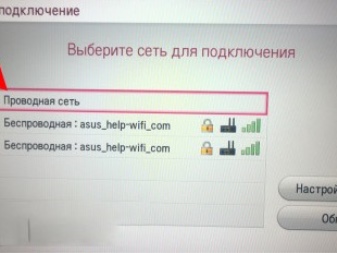
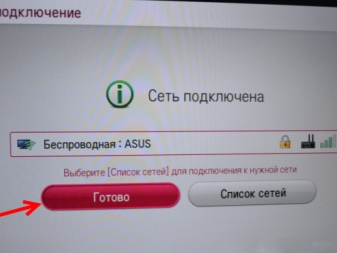
একটি Wi-Fi অ্যাডাপ্টার নির্বাচন করা হচ্ছে
একটি পোর্টেবল ওয়াই-ফাই অ্যাডাপ্টার একটি এলজি টিভির জন্য আদর্শ, যা আপনাকে পুরো অ্যাপার্টমেন্টে অপ্রয়োজনীয় তারগুলি ছাড়াই ইন্টারনেটের সাথে সংযোগ করতে দেয়৷ এই মডিউলটি নেটওয়ার্কের সাথে সংযোগ করা সম্ভব করে তোলে এমনকি যখন টিভি নিজেই একটি অন্তর্নির্মিত অ্যাডাপ্টারের সাথে সজ্জিত না থাকে।
আমি অবশ্যই বলব যে একটি রাউটার কেনার সময়, এটি বিদ্যমান রিসিভারের সাথে মিলিত হয়েছে তা নিশ্চিত করা প্রয়োজন, তাই টিভির মতো একই ব্র্যান্ডের সমস্ত সরঞ্জাম বেছে নেওয়া ভাল। পোর্টেবল অ্যাডাপ্টারটি কার্যকারিতার ক্ষেত্রে বিল্ট-ইনটির সাথে একেবারে একই রকম, তবে এটি একটি USB সংযোগকারীর সাথে সংযুক্ত একটি ফ্ল্যাশ ড্রাইভের মতো দেখাচ্ছে৷

আপনার প্রথম মডিউলটি কেনা উচিত নয় যা জুড়ে আসে, কারণ এর পছন্দটি অবশ্যই নির্দিষ্ট সূক্ষ্মতা অনুসারে করা উচিত।
আপনার অবিলম্বে বুঝতে হবে যে একটি কম্পিউটারের জন্য ডিজাইন করা একটি অ্যাডাপ্টার একটি টিভির জন্য কাজ করবে না এবং সেইজন্য আপনাকে একটি নতুন ডিভাইস সন্ধান করতে হবে। সামঞ্জস্য, সংকেত মান, অপারেটিং ফ্রিকোয়েন্সি, পরিসীমা, এনক্রিপশন অ্যালগরিদম এবং শক্তির মতো পরামিতিগুলি বিবেচনায় নেওয়া উচিত। এলজি টিভিগুলির সাথে, উপরে উল্লিখিত হিসাবে, একই ব্র্যান্ডের অ্যাডাপ্টার পুরোপুরি মেলে. সংকেত মান হিসাবে, আপনি সূচক 11a, 11b, 11g এবং 11n ফোকাস করা উচিত. এই প্যারামিটারটি ডেটা প্রেরণের গতির জন্য দায়ী। সবচেয়ে দুর্বল হল 11b, আসলে, এটি শুধুমাত্র 3 Mbps তৈরি করে, এবং সবচেয়ে শক্তিশালী হল 11n, যার আসল থ্রুপুট হল 150 Mbps।


বাহ্যিক মডিউলটি যে অপারেটিং ফ্রিকোয়েন্সিতে কাজ করবে তা সাধারণত 2.5 থেকে 5 GHz এর মধ্যে হয়। এটি গুরুত্বপূর্ণ যে এই সূচকটি যে ফ্রিকোয়েন্সিগুলিতে রাউটার কাজ করে তার সাথে মিলে যায়। বিভিন্ন ফ্রিকোয়েন্সি সহ ডিভাইস ব্যবহার করলে সামঞ্জস্যের সমস্যা হবে। ট্রান্সমিটার শক্তি প্রায় 20 dBm চয়ন ভাল. 17 dBm এর কম মান সিগন্যালের ফ্রিকোয়েন্সি ব্যাহত করবে।
পরিসরটি মিটারের সংখ্যাকে বোঝায় যার সময় ডিভাইসটি সঠিকভাবে কাজ করে।প্রযুক্তিগত ডকুমেন্টেশন সাধারণত দুটি মান নির্দেশ করে - ঘরের ভিতরে এবং ঘরের বাইরে প্রকৃত। প্রয়োজনীয় ব্যাসার্ধটি সঠিকভাবে মূল্যায়ন করার জন্য, শুধুমাত্র টিভিটি কোথায় অবস্থিত তা নয়, রাউটারটিও বিবেচনা করা উচিত। সমস্ত ব্যবহৃত ডিভাইস যত কাছাকাছি রাখা হবে, সিগন্যাল তত ভাল হবে। দেয়াল, আসবাবপত্র, বড় আকারের সাজসজ্জা, এমনকি ঘরের গাছপালা সংক্রমণে বাধা হতে পারে।
এনক্রিপশন অ্যালগরিদমের জন্য, WPA 2 বেছে নেওয়া ভাল, যা সবচেয়ে নিরাপদ বিকল্প হিসাবে বিবেচিত হয়। এই সূচকটি প্রেরিত এবং প্রাপ্ত তথ্যের নিরাপত্তার জন্য দায়ী। WEP প্রোটোকল সহ অ্যাডাপ্টারগুলি না নেওয়াই ভাল, কারণ সেগুলি পুরানো৷

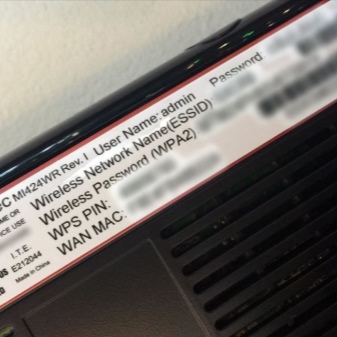
অবশ্যই, অন্যান্য কোম্পানির দ্বারা তৈরি Wi-Fi অ্যাডাপ্টারগুলি উল্লেখ করা বোধগম্য, তবে অনেক ক্ষেত্রে তারা অ্যানালগ। এই ধরনের মডিউলগুলি এলজি পণ্যগুলির তুলনায় অনেক সস্তা এবং প্রায়শই একই প্রযুক্তিগত বৈশিষ্ট্য রয়েছে। তবে তাদের অনেকেরই নিশ্চয়তা নেই। এছাড়া, এই ধরনের সার্বজনীন ডিভাইসগুলি দ্রুত ব্যর্থ হয়।
এলজি থেকে অ্যাডাপ্টারগুলিতে ফিরে, বিশেষজ্ঞরা AN-WF100 বা AN-WF500 মডেলগুলিকে অগ্রাধিকার দেওয়ার পরামর্শ দেন৷ প্রথমটি সহজ এবং সাশ্রয়ী, কিন্তু শুধুমাত্র বেতার নেটওয়ার্কের সাথে সংযোগের জন্য উপযুক্ত। দ্বিতীয়টির দাম একটু বেশি, তবে অতিরিক্তভাবে আপনাকে স্মার্টফোন, হেডসেট এবং স্পিকার সিস্টেমের সাথে সংযোগ করতে দেয়। উভয় মডেলই সমস্ত জনপ্রিয় স্ট্যান্ডার্ডে কাজ করে এবং বিনিময় হার 300 Mbps পর্যন্ত পৌঁছে।


কিভাবে বসাব
অ্যাডাপ্টারটিকে আপনার টিভিতে সংযুক্ত করতে, কেবল উপযুক্ত USB সংযোগকারীতে মডিউলটি ঢোকান৷ যদি একটি মালিকানাধীন ডিভাইস ব্যবহার করা হয়, এটি অবিলম্বে LG থেকে ডিভাইস দ্বারা স্বীকৃত হয়. এরপরে, সেটিংস মেনুটি খোলার মাধ্যমে, আপনাকে "নেটওয়ার্ক সেটিংস" বিভাগটি সক্রিয় করতে হবে এবং তারপরে "নেটওয়ার্ক সেটিংস: ওয়্যারলেস" আইটেমে যেতে হবে। প্রয়োজন হলে, Wi-Fi-এর জন্য নাম এবং অ্যাক্সেস কোড অবিলম্বে প্রবেশ করানো হয়। অনুমোদন পাস করা রাউটার কনফিগার করার প্রক্রিয়া সম্পূর্ণ করবে।
পরবর্তী সময়ে, এই ক্রমটি স্বয়ংক্রিয়ভাবে সম্পন্ন হবে যদি আপনি USB সকেট থেকে মডিউলটি সরিয়ে না দেন। যাইহোক, ওয়ার্ল্ড ওয়াইড ওয়েবের সাথে সংযোগ করার জন্য ডিভাইসের প্রস্তুতির প্রতীক, ওয়াই-ফাই রেডি চিহ্নটি অবশ্যই টিভিতে উপস্থিত থাকতে হবে। সাধারণত, আপনি এই অ্যাডাপ্টারটিকে একটি ডেস্কটপ কম্পিউটার বা ল্যাপটপের সাথে সংযুক্ত করার চেষ্টা করতে পারেন৷

সম্ভাব্য সমস্যা
যদি সংযোগের সময় টিভি ইন্টারনেট দেখতে না পায়, তবে সম্ভবত এই মডেলটি কেবল বেতার অ্যাক্সেসের জন্য ডিজাইন করা হয়নি। যাইহোক, সমস্ত আধুনিক এলজি টিভি, একভাবে বা অন্যভাবে, হার্ডওয়্যার নোড দিয়ে সজ্জিত যা ইন্টারনেট অ্যাক্সেস সরবরাহ করে, তাই আপনাকে কেবল অন্য পদ্ধতি ব্যবহার করতে হবে এবং একটি কেবল কিনতে হবে। কখনও কখনও টিভিটি ইন্টারনেটের সাথে সংযুক্ত হয় না, কারণ এতে একটি স্মার্ট টিভি রয়েছে, তবে বিল্ট-ইন অ্যাডাপ্টার নেই। এই ক্ষেত্রে, একটি তারের ব্যবহার সমস্যা সমাধান করতে সাহায্য করবে, আবার. ইভেন্টে যে নেটওয়ার্ক অ্যাক্সেস করার কোন সম্ভাবনা নেই, যদিও অ্যাপার্টমেন্টে উপস্থিত অন্যান্য ডিভাইসগুলি সফলভাবে রাউটারের সাথে সংযুক্ত থাকে, এটি পরবর্তীটি পুনরায় চালু করার অর্থবোধ করে।
সমস্যা পরিস্থিতিতে, চ্যানেলের প্রস্থ বা এর ফ্রিকোয়েন্সি পরিবর্তন করা বোধগম্য। সেই ক্ষেত্রে যখন রাউটারটি 5 গিগাহার্জের ফ্রিকোয়েন্সিতে কাজ করে এবং টিভি এটি দেখতে পায় না, আপনাকে নির্মাতার কাছ থেকে খুঁজে বের করতে হবে যে এই ধরনের যোগাযোগের মান আদৌ সম্ভব কিনা। একটি ইতিবাচক উত্তরের ক্ষেত্রে, আপনাকে রাউটারের সেটিংস বুঝতে হবে।উদাহরণস্বরূপ, প্রথমে প্রয়োজনীয় যোগাযোগ চ্যানেলটি ম্যানুয়ালি নির্বাচন করা হয় - 36, 40, 44 বা 48, এর পরে নতুন ডেটা সংরক্ষণ করা হয় এবং রাউটার রিবুট হয়।
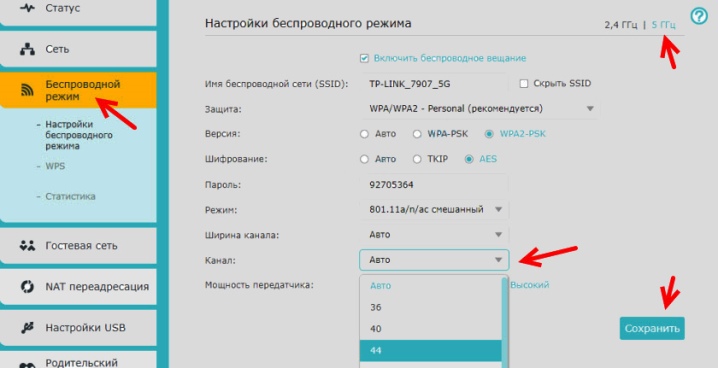
যদি টিভি উপলব্ধ নেটওয়ার্কগুলির তালিকায় প্রয়োজনীয় নেটওয়ার্ক খুঁজে না পায় তবে সেটিংস রিসেট করা এবং তারপরে রিবুট করা সাহায্য করতে পারে।
যাহোক, প্রায়শই এই পরিস্থিতির কারণ একটি হার্ডওয়্যার ব্যর্থতা। যদি ব্যবহারকারী, নিরাপত্তা কী প্রবেশ করে, পাসওয়ার্ডটি ভুল বলে একটি বার্তা পেয়েছেন, তবে তাকে কয়েকটি সহজ পদক্ষেপ নিতে হবে। প্রথমত, টিভি এবং রাউটার উভয়ই রিবুট করুন। এরপরে, রাউটার কেনা এবং সংযোগ করার সময় প্রাপ্ত ডকুমেন্টেশনে নির্দিষ্ট পাসওয়ার্ডটি প্রবেশ করান। ওয়্যারলেস রাউটারের সাথে অন্যান্য ডিভাইসের "বাউন্ড" সংযোগ কতটা সফল তা পরীক্ষা করে দেখুন এবং স্মার্টফোন থেকে একটি নেটওয়ার্ক পাওয়ার চেষ্টা করুন। যদি প্রয়োজন হয় তাহলে WPS ফাংশন সেটিংসে অক্ষম করা হয়েছে, টিভিটি রাউটারের কাছাকাছি সরানো হয়েছে এবং রাউটারের নিরাপত্তা সেটিংস অবশ্যই পরীক্ষা করা উচিত।
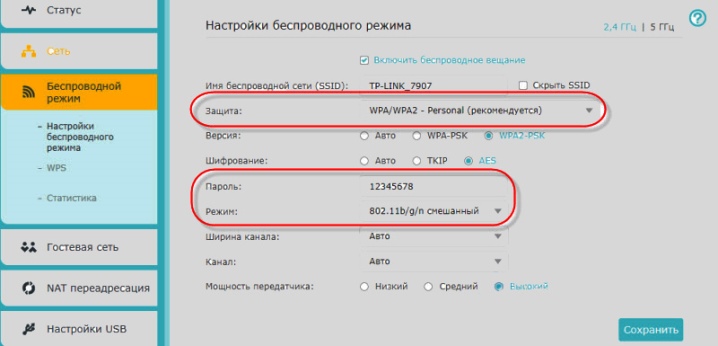
সুপারিশ
টিভিটিকে ইন্টারনেটের সাথে সংযুক্ত করার পরে, স্বয়ংক্রিয় চ্যানেল টিউনিং পদ্ধতি শুরু করা বোধগম্য। আরও, যদি প্রয়োজন হয়, কিছু চ্যানেলের জন্য অভিভাবকীয় সেটিংস তৈরি করা হয়।
ইন্টারনেট অ্যাক্সেস এলজি অ্যাপস ব্র্যান্ডেড স্টোর থেকে অ্যাপ্লিকেশন ডাউনলোড করার সুবিধা প্রদান করে, যা সেটিংস মেনুতে অ্যাক্সেস করা যেতে পারে। এটি সরাসরি টিভি স্ক্রিনে উইজেট ইনস্টল করে।
এটাও যোগ করতে হবে যে কিছু আধুনিক টিভি আসলে নিজেরাই রাউটার হতে পারে, যা ট্যাবলেট, স্মার্টফোন এবং ল্যাপটপের জন্য একটি সংকেত বিতরণ করে, যা বিশেষ সুবিধাজনক নয়। এটি একটি মালিকানাধীন ওয়েব OS এর উপস্থিতির কারণে ঘটে যার জন্য নির্দিষ্ট সেটিংস প্রয়োজন৷প্রধান মেনুতে প্রবেশ করার পরে, আপনাকে ব্যবহারকারীর অ্যাকাউন্ট নির্দেশ করে এমন একটি চিত্র নির্বাচন করতে হবে এবং তারপরে "নিবন্ধন" ফাংশনটি সক্রিয় করে একটি নতুন প্রোফাইল তৈরি করতে হবে। ইমেল ঠিকানা এবং পাসওয়ার্ড প্রবেশ করান, আপনাকে অবশ্যই "সাইন ইন থাকুন" চেকবক্সটি নিশ্চিত করতে হবে। প্রমাণীকরণ সম্পূর্ণ হলে, আপনি LG Apps থেকে অ্যাপ ডাউনলোড করতে পারবেন।
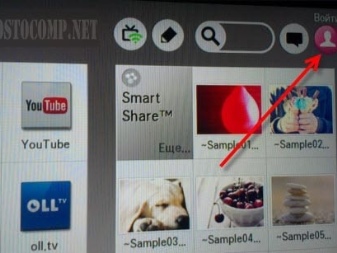
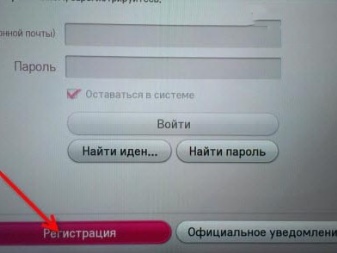
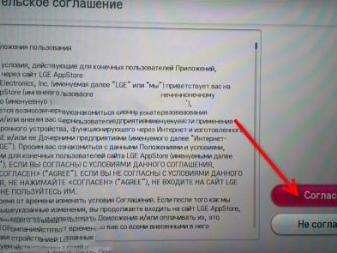
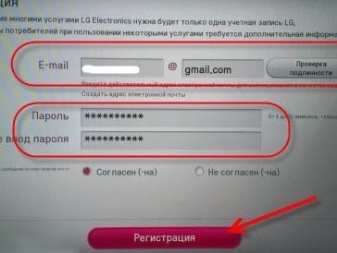
নীচের ভিডিওটি আপনাকে দেখায় কিভাবে আপনার LG টিভিকে Wi-Fi এর সাথে সংযুক্ত করবেন।













মন্তব্য সফলভাবে পাঠানো হয়েছে.